
Merhaba arkadaşlar!
Sizlerle bu yazımızda, Windows 10’da yazı tipini (font) ayarının nasıl değiştirilebileceğini paylaşacağız.
‘Windows 10’ işletim sistemiyle, ‘Görev Çubuğu’ üzerinden yapılabilen yazı tipi (font) değişiklikleri kaldırıldı. ‘Windows 10’da yazı tipinin değiştirilmesiyle alakalı bu makalemizde sizlere birkaç tüyo vereceğiz. İşlemler için aşağıdaki adımları izlemeniz olacaktır.
• İlk olarak masaüstünde ‘Denetim Masası’ simgesine çift tıklıyoruz
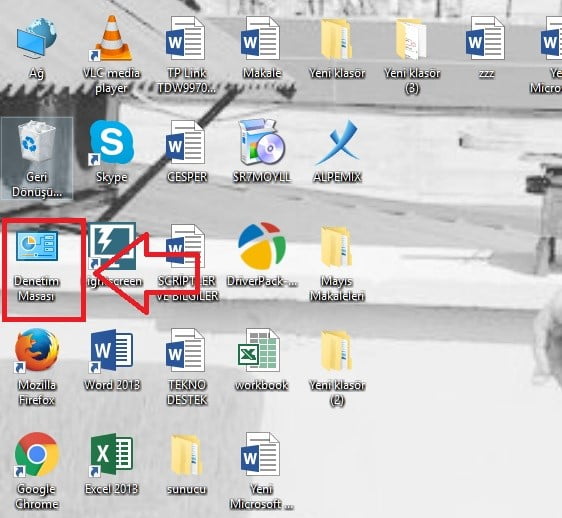
• Açılan pencerede ‘Sistem ve Güvenlik’ menüsüne tıklıyoruz.
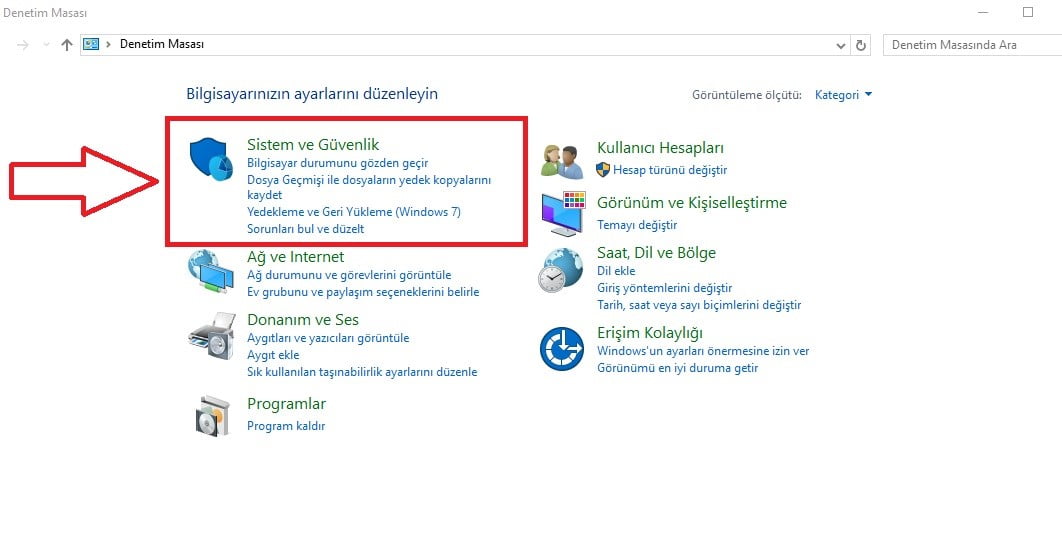
• Açılan pencerenin sol tarafında bulunan ‘Görünüm ve Kişiselleştirme’ bölümüne tıkladıktan sonra açılan sayfada ‘Yazı Tipleri’ menüsüne tıklıyoruz.
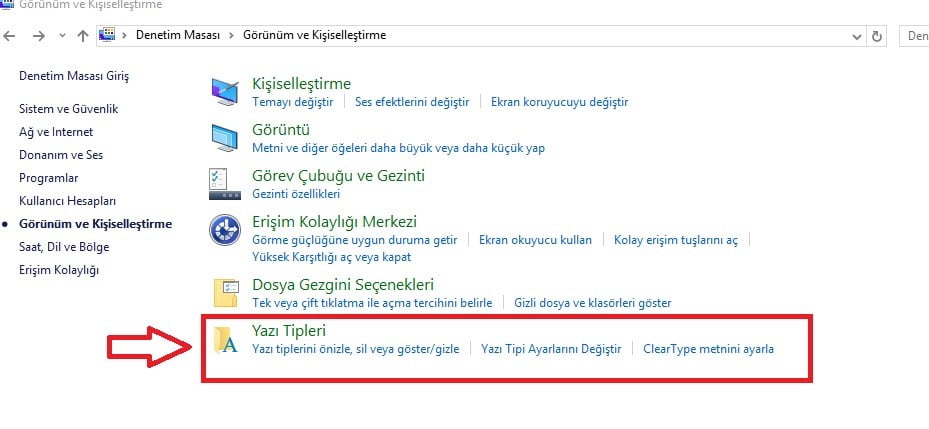
• Açılan pencerede bulunan ‘yazı tipi (font)’ seçeneklerinden kişisel zevk ve kullanımınıza uygun bir ‘yazı tipi (font)’ seçeneğinin üzerine gelip tıklıyoruz.
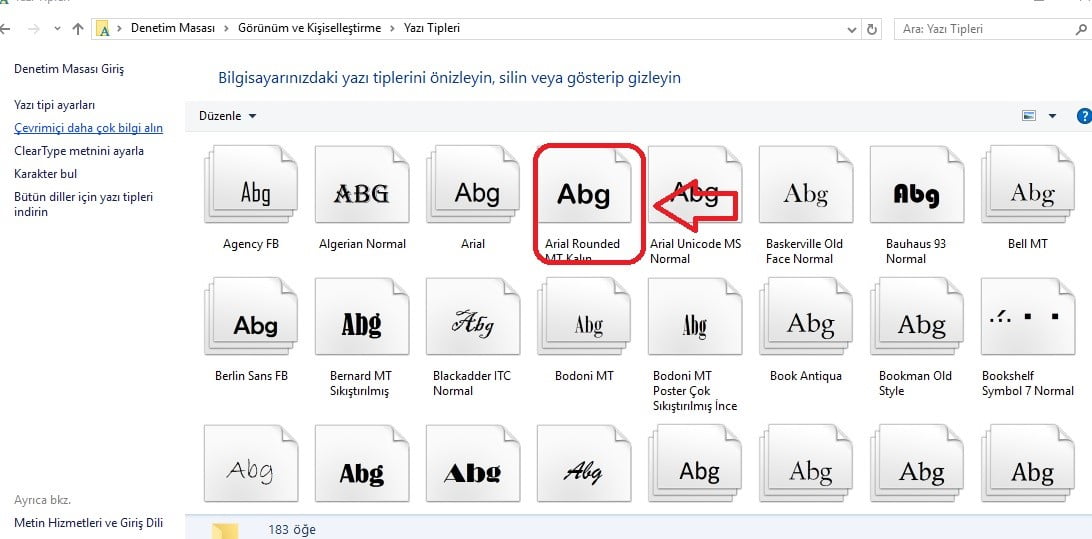
• Açılan pencerede seçmiş olduğumuz yazı tiplerinin içerikleri açılacaktır. Hangi ‘Yazı Tipi’ ile devam etmek isterseniz o ‘Yazı Tipi’ bağlantısının üzerine gelip çift tıkladıktan sonra, seçtiğiniz ‘Yazı Tipi (font)’ bilgisayarı kullanabilirsiniz.
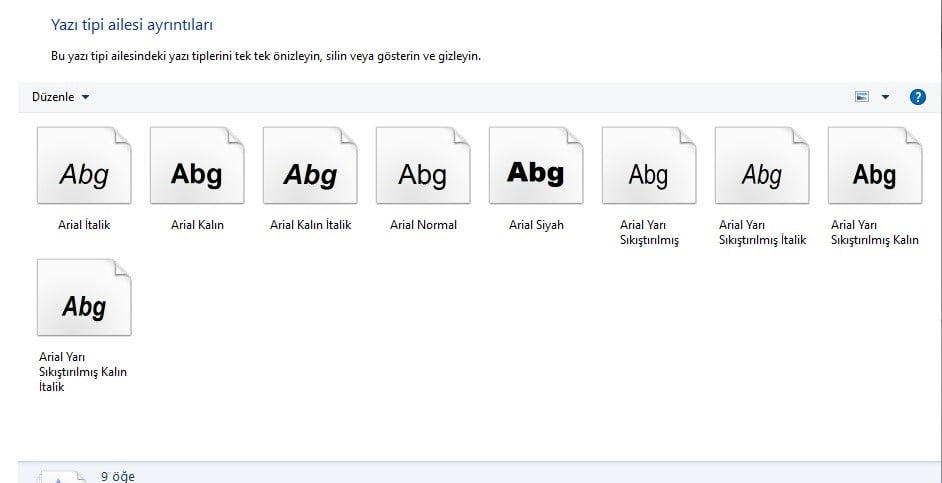









































Bu senin dediğin yazı tipi değiştirme değil. Sistemde yüklü olan fontları görme. ( Tabii ki buradan sistemdeki yazı tiplerini silebilir yada sisteme yazı tipi yükleyebilirsin.) Bence Konu başlığı SİSTEMdeki yazı tiplerini değiştirme yada silme olmalıydı.
peki bu görünüm ve kişiselleştirme bizde yoksa ne yapmamız gerekir?